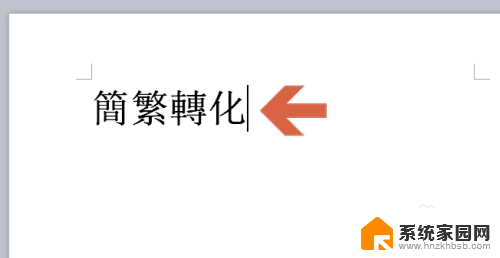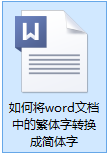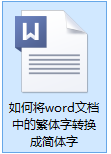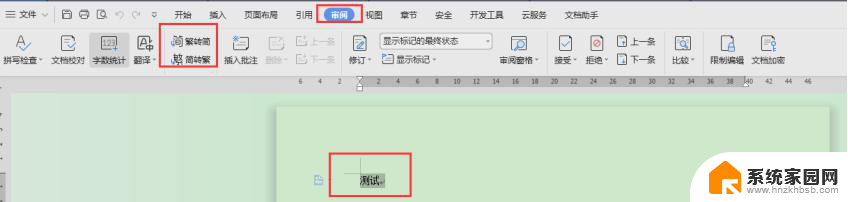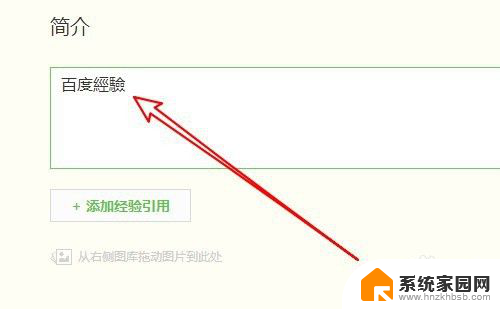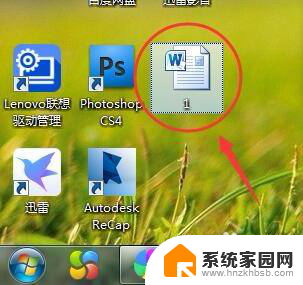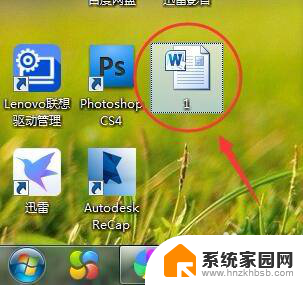微信输入法繁体字转换成简体中文 怎样将微信语言设置改回简体中文
更新时间:2023-12-04 16:46:45作者:jiang
微信已成为我们日常生活中不可或缺的一部分,有时候我们可能会不小心将微信语言设置为繁体字而不是我们习惯的简体中文。如何将微信语言设置改回简体中文呢?在本文中我们将探讨一些简单的方法来帮助您解决这个问题。无论您是新手还是老手,相信本文都能对您有所帮助。让我们一起来看看吧!
具体方法:
1.打开我们的手机,在手机内选择自己的微信应用进入到应用主界面中。
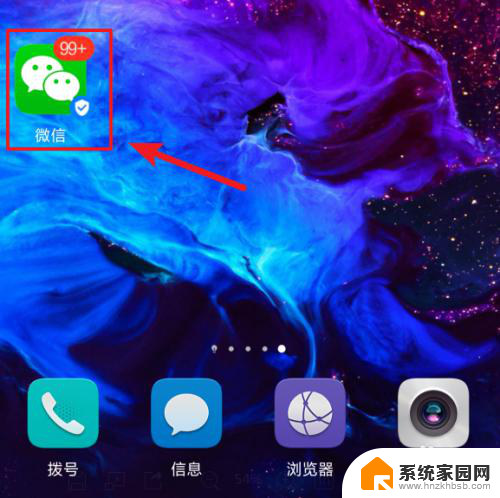
2.进入后,可以看到自己的字体为繁体。我们选择下方最后一个小人的图标进入。
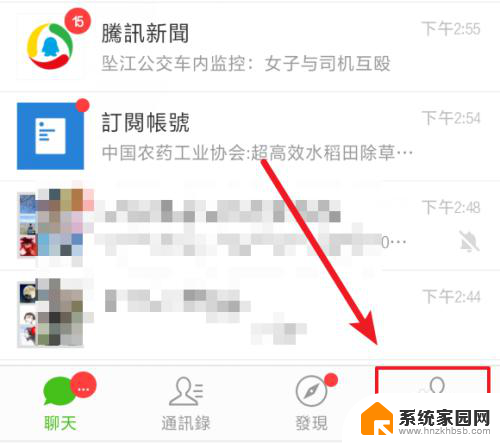
3.进入后,来到了个人中心界面。我们选择最下方的“设定”的选项进入,如下图所示。
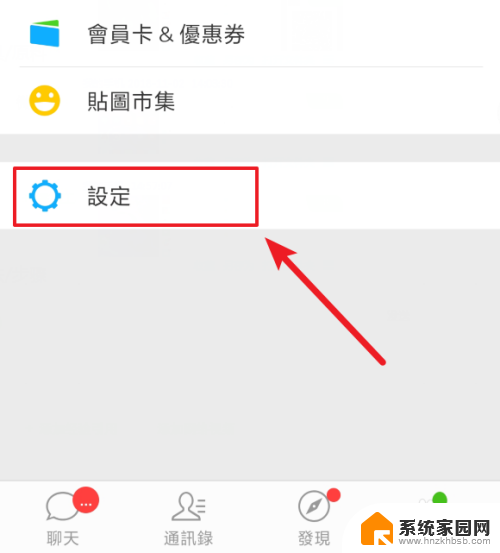
4.点击后,可以看到很多的功能选项。我们选择页面中唯一以简体显示的“一般”的选项进入,就是下图框选的选项。
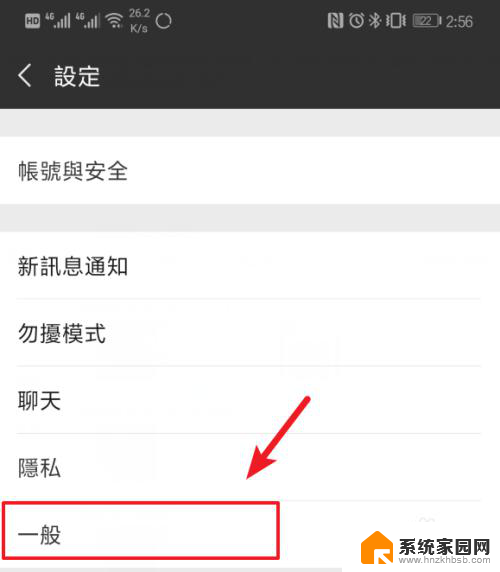
5.点击后,就可以看到“语言”的选项,后方选定的是繁体中文的模式。我们点击该选项。
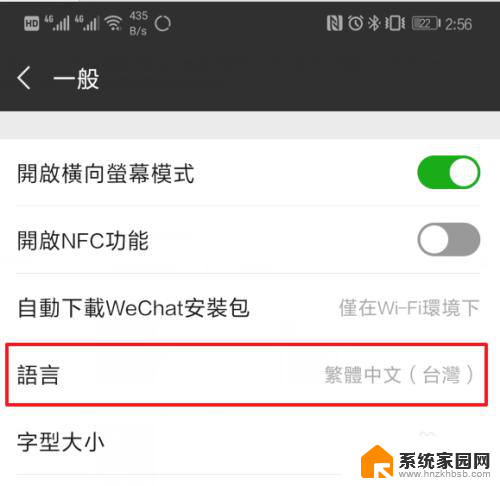
6.点击进入后,选择页面中的简体中文的选项,然后点击右上角的存储。

7.存储设置后,返回到微信界面,就可以发现繁体字已经更改为简体中文。
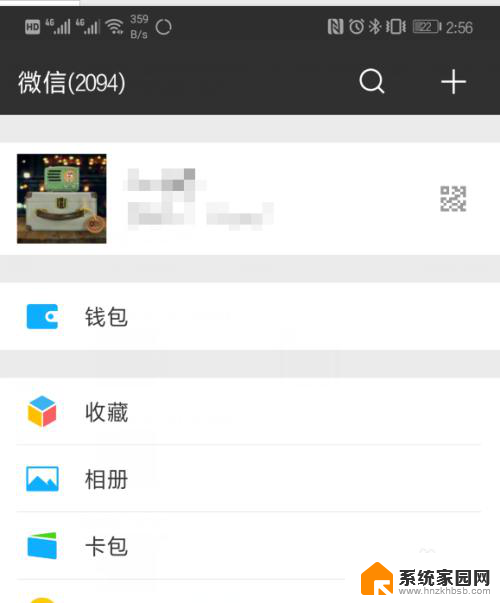
以上就是微信输入法简体字转换成繁体中文的全部内容,碰到同样情况的朋友们赶紧参照小编的方法来处理吧,希望能够对大家有所帮助。